[100 % vyriešené] Ako opraviť hlásenie „Chyba pri tlači“ v systéme Windows 10?
![[100 % vyriešené] Ako opraviť hlásenie „Chyba pri tlači“ v systéme Windows 10? [100 % vyriešené] Ako opraviť hlásenie „Chyba pri tlači“ v systéme Windows 10?](https://img2.luckytemplates.com/resources1/images2/image-9322-0408150406327.png)
V systéme Windows 10 sa zobrazuje správa o chybe tlače, potom postupujte podľa opráv uvedených v článku a uveďte tlačiareň do správnej cesty...
Hlavný problém, ktorý už nejaký čas trápil mnohých používateľov Androidu (najmä v Spojených štátoch), sa týka najpoužívanejšej aplikácie na odosielanie správ pre Android, Google Messages . Správy o správe „Platnosť správy vypršala alebo nie je k dispozícii“ boli obzvlášť významné pri zavedení RCS a integrácií so službou Google Fi. A zdá sa, že u niektorých sa chyba stále vyskytuje. Ak chcete problém vyriešiť a dúfajme, vyriešiť problém, skontrolujte kroky uvedené nižšie.
Obsah:
Ako opravím chybu Správa vypršala alebo nie je dostupná?
1. Skontrolujte nastavenia Správ Google
Prvá vec, ktorú by ste mali urobiť, je zabezpečiť, aby Správy Google mali správne nastavené SMSC (poskytuje to automaticky poskytovateľ služby) a či je povolená možnosť „Automatické sťahovanie MMS“.
Obe nastavenia môžete skontrolovať v Správach Google > 3-bodková ponuka > Nastavenia. Aby vaše zariadenie automaticky načítalo MMS (umožňuje Wi-Fi), v Nastaveniach otvorte Rozšírené. Tam by ste mali prepnúť na možnosť.
Ak to nepomôže, skúste vymazať údaje z aplikácie.
2. Vymažte miestne údaje zo Správ
Ďalšia vec, ktorú odporúčame, je vymazanie miestnych údajov zo Správ. To sa dá urobiť zo systémových nastavení a hlavným cieľom je resetovať Správy Google a dúfajme, že sa zbavíte tejto nepríjemnej chyby.
Tu je postup, ako vymazať miestne údaje zo Správ Google na vašom Androide:
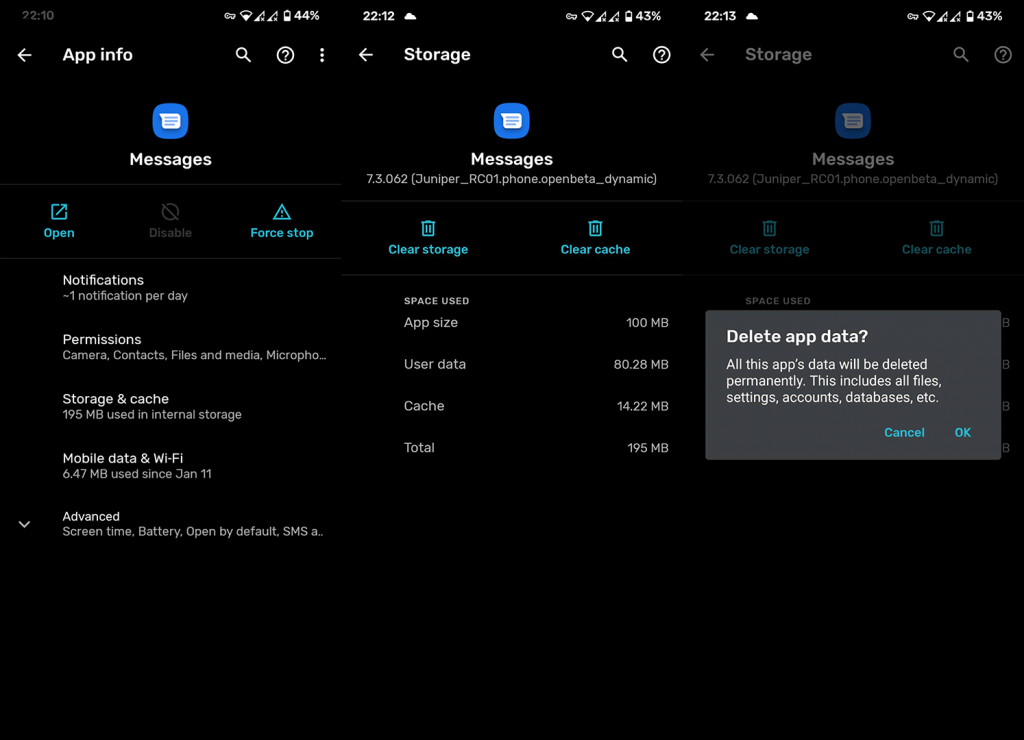
3. Preinštalujte Google Messages alebo odinštalujte aktualizácie
Na niektorých vzhľadoch Androidu sú Správy Google zabudované ako primárna aplikácia pre SMS/MMS. Na iných OEM poskytuje natívnu aplikáciu na odosielanie správ (napr. Samsung Messages). Z tohto dôvodu závisí, či môžete aplikáciu úplne odinštalovať alebo len odinštalovať jej aktualizácie a obnoviť ju na verziu systému. Výsledky sú podobné.
Tu je postup, ako znova nainštalovať Správy Google alebo odinštalovať ich aktualizácie v systéme Android:
4. Zakážte RCS a Google Fi
Niektorí používatelia navrhli zakázať služby Google Fi a RCS a skúsiť to znova. Používatelia služby Google Fi môžu dočasne deaktivovať (pozastaviť) svoj účet Google Fi v aplikácii Google Fi.
RCS (Rich Communication Services), ktoré by mali vytvoriť niečo ako iMessage od Apple pre Android, boli v niektorých regiónoch hitom alebo neúspechom. Nezabudnite teda prejsť do Správy Google > 3-bodková ponuka > Nastavenia > Funkcie četu a zakázať RCS.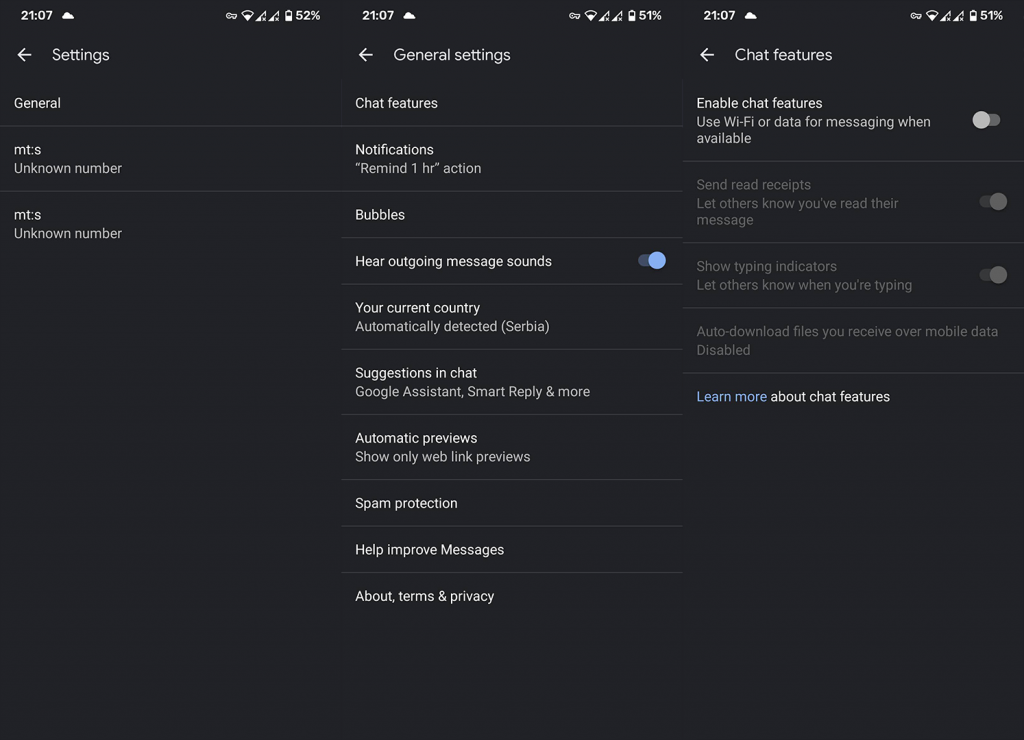
5. Prepnite na alternatívnu aplikáciu
Nakoniec, ak vám nič nefungovalo, skúste inú aplikáciu pre SMS / MMS. Aplikácie ako Signal, Pulse alebo Textra by mali fungovať bez problémov.
Kliknutím na hypertextové odkazy nižšie prejdete na vyššie uvedené aplikácie v Obchode Play:
Chyba „Platnosť správy vypršala alebo nie je k dispozícii“ bola asi pred rokom veľkým problémom pre mnohých používateľov. Google to údajne vyriešil aktualizáciami, ale niektorí stále majú problém. Na záver vám odporúčame poslať hlásenie spoločnosti Google tu .
To by malo stačiť. Ďakujeme za prečítanie a neváhajte sa s nami podeliť o svoje myšlienky, otázky alebo návrhy v sekcii komentárov nižšie. Tešíme sa na vašu odpoveď.
Můžete to udělat z nastavení sítě. Například na zařízeních Pixel musíte přejít do Nastavení > Síť a internet > Mobilní síť > Volání přes Wi-Fi.
To se osvědčilo několika uživatelům.
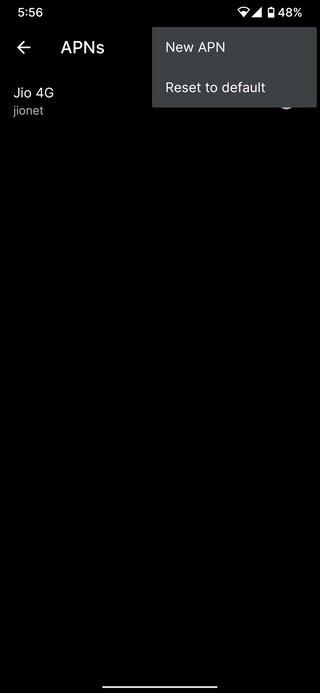
Přejděte do Nastavení > Síť a internet > Mobilní síť > Upřesnit > Názvy přístupových bodů. Klikněte na nabídku se třemi tečkami nahoře a vyberte „Obnovit výchozí“. Také se ujistěte, že je v něm vybrána alespoň jedna možnost.
Přestože jsou výše uvedené kroky v souladu s telefony Pixel a OnePlus, na jiných zařízeních by se příliš lišit neměly.
Doufejme, že jedno z výše uvedených řešení pro vás vyřešilo problém „Platnost zprávy vypršela nebo není k dispozici“. Zanechte komentář níže, pokud ano.
V systéme Windows 10 sa zobrazuje správa o chybe tlače, potom postupujte podľa opráv uvedených v článku a uveďte tlačiareň do správnej cesty...
Schůzky můžete snadno znovu navštívit, pokud je zaznamenáte. Zde je návod, jak zachytit a přehrát záznam Microsoft Teams pro vaši příští schůzku.
Keď otvoríte súbor alebo kliknete na odkaz, vaše zariadenie so systémom Android vyberie predvolenú aplikáciu na jeho otvorenie. Pomocou tohto sprievodcu môžete obnoviť svoje predvolené aplikácie v systéme Android.
OPRAVENO: Chyba certifikátu Entitlement.diagnostics.office.com
Chcete-li zjistit nejlepší herní weby, které školy neblokují, přečtěte si článek a vyberte si nejlepší web s neblokovanými hrami pro školy, vysoké školy a práce
Ak čelíte problému s chybovým stavom tlačiarne na počítači so systémom Windows 10 a neviete, ako s ním zaobchádzať, opravte ho podľa týchto riešení.
Ak vás zaujíma, ako zálohovať Chromebook, máme pre vás riešenie. Viac o tom, čo sa zálohuje automaticky a čo nie, nájdete tu
Chcete opraviť aplikáciu Xbox, ktorá sa neotvorí v systéme Windows 10, potom postupujte podľa opráv, ako je povoliť aplikáciu Xbox zo služieb, resetovať aplikáciu Xbox, obnoviť balík aplikácií pre Xbox a ďalšie.
Pokud máte klávesnici a myš Logitech, uvidíte, že tento proces běží. Není to malware, ale není to nezbytný spustitelný soubor pro operační systém Windows.
Přečtěte si článek a zjistěte, jak opravit chybu Java Update 1603 ve Windows 10, vyzkoušejte opravy uvedené jednu po druhé a snadno opravte chybu 1603…




![OPRAVENÉ: Tlačiareň v chybovom stave [HP, Canon, Epson, Zebra & Brother] OPRAVENÉ: Tlačiareň v chybovom stave [HP, Canon, Epson, Zebra & Brother]](https://img2.luckytemplates.com/resources1/images2/image-1874-0408150757336.png)

![Ako opraviť aplikáciu Xbox, ktorá sa neotvorí v systéme Windows 10 [RÝCHLE GUIDE] Ako opraviť aplikáciu Xbox, ktorá sa neotvorí v systéme Windows 10 [RÝCHLE GUIDE]](https://img2.luckytemplates.com/resources1/images2/image-7896-0408150400865.png)

